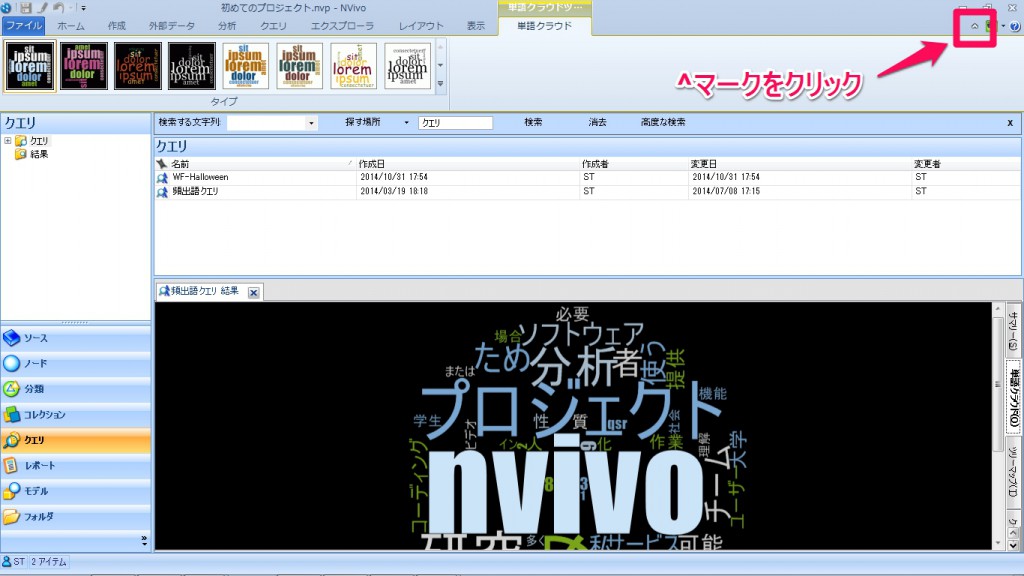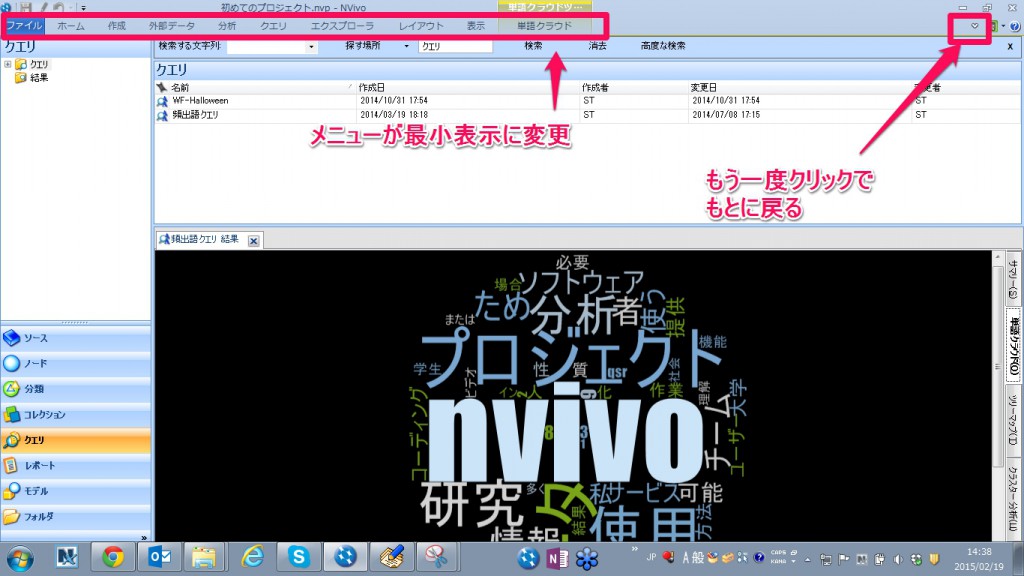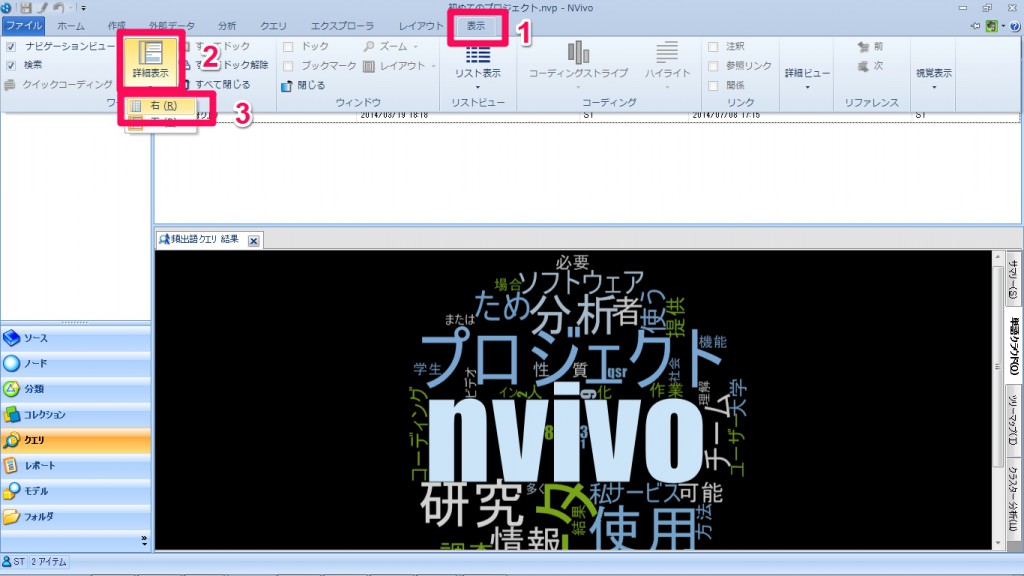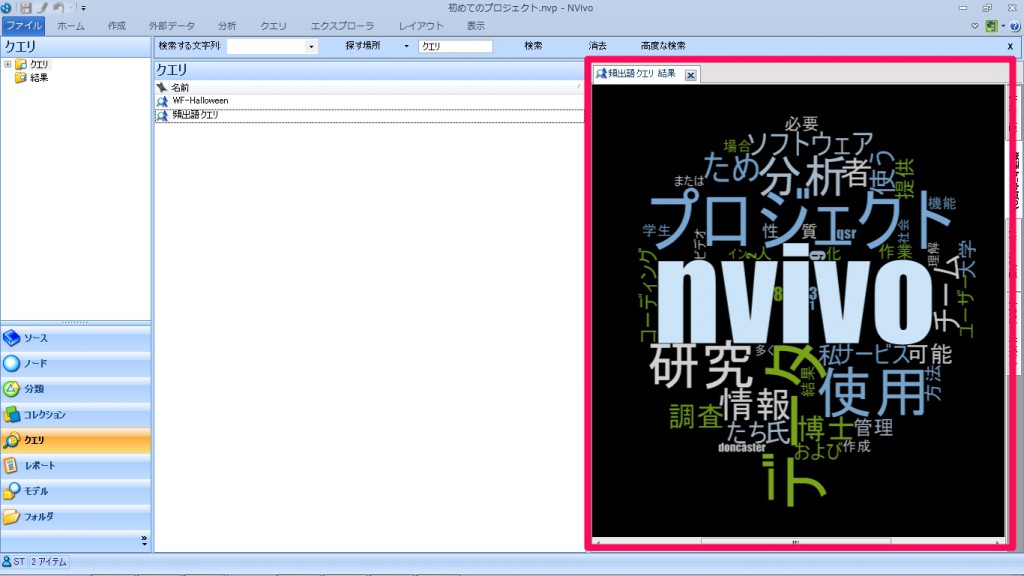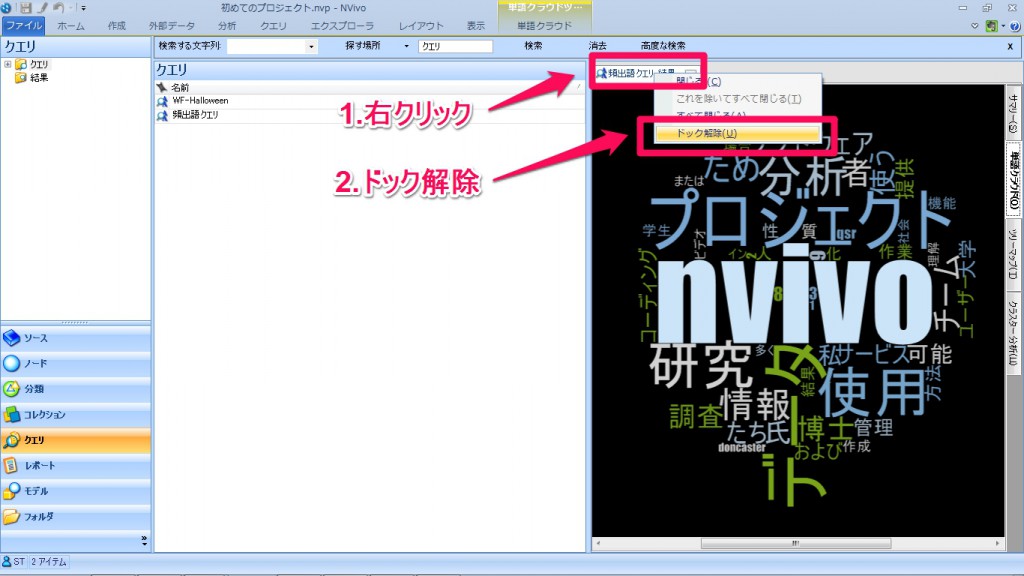NVivoの画面を広く使う3つの方法
NVivo を利用して様々なデータがそろってくると、どうしても作業領域が小さくなりがちです。そんな時に役立つかもしれない詳細画面を大きく表示させる3つの方法をご紹介します。
1. リボンメニュー表示を縮小する
2. 縦横表示を切り替える
3. ドック解除(別ウィンドウで表示)する
いかがでしょうか。皆さんの環境に合わせて快適な作業スペースを見つけてください。
関連記事
-
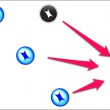
-
プロジェクトをマージする
共同研究を行っている時には、複数のプロジェクトファイルをマージする必要が出てきますよね。そんな時はプ
-

-
パスワードでプロジェクトデータを保護する
プロジェクトを進めているときに属性情報や、機密情報が含まれてくる場合があります。そんな時はプロジェク
-

-
ワードツリーを最前面に – テキスト検索クエリ結果プレビュー
「テキスト検索クエリを実行したら、真っ先にワードツリーを見たい!」そんな時はテキスト検索クエリ結果プ
-

-
プロジェクトファイルが開かない時の対処方法
プロジェクト ファイルが開けません。 というお問い合わせよく頂くのですが、簡単に解決できる場合もあ
-

-
ナビゲーションビューの表示をカスタマイズ
NVivoの<ビゲーションビュー>表示を、好みに合わせて変更する方法をご紹介します。左下に「ソース」
-

-
誰が作業したかを記録する – ユーザープロファイルの設定
NVivoが処理を行ったユーザーを記録していることにお気づきでしょうか?共用コンピューター上のNVi
-
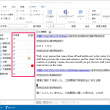
-
ノードのリストビュー表示を変更する
ノードのリストビューを使いやすいようにカスタマイズする方法をご紹介します。 ノード表示「下」
-
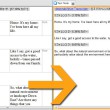
-
表形式のデータのノード表示をテキスト表示に変更すると、サクサク動くうえに見やすい
ノードに関連付けたデータを表示するとき、多様なデータが一覧で表示されるようになるのですが、それゆえに
-

-
音声や動画のファイルをプロジェクトにインポートできない場合の対処法
音声や動画のファイルをプロジェクトにインポートできない場合の対処法 音声や動画のファイルをイン
-
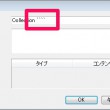
-
日本語が入力できない場合
NVivoで文字を打つ時に上記のように『```』と入力されて、半角/全角キーを押しても日本語